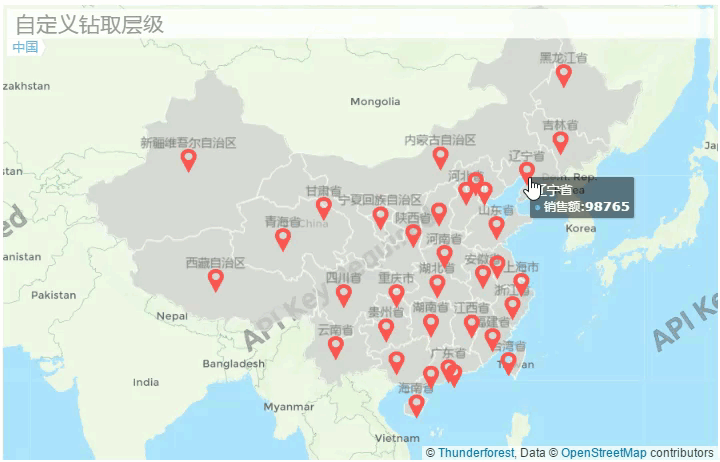1. 描述编辑
2. 示例编辑
2.1 地图准备
注:安装了 8.6.0 及以后版本的新图表插件后,JSON 文件目录移至webapps\webroot\WEB-INF\assets\map\geographic\world下,地图 JSON 编辑界面发生变化,制作方式类似,具体可参考[新]地图 JSON 更换目录及自定义界面变化和[新]自定义地图完整案例
这里以区域地图为例,增加钻取图层,绘制沈阳市各个区的区域地图,此处以皇姑区和大东区为例。
10.0 的皇姑区和大东区均已绘制好,可以直接进入下一步数据准备。
2.2 数据准备
新建工作薄,添加数据库数据集 ds1,SELECT * FROM 地图,分别记录各个省份的销售额;
添加内置数据集 ds2,记录皇姑区和大东区的销售量,如下图所示: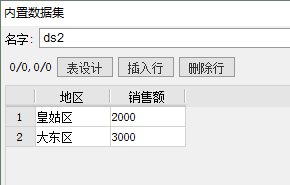
2.3 插入图表
以悬浮图表为例,点击插入>悬浮元素>插入图表,选择钻取地图(新特性),如下图:
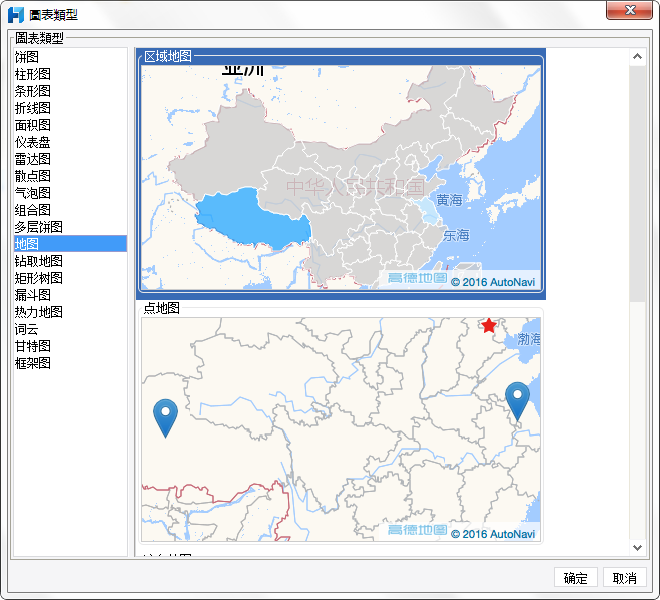
选中图表,在右侧图表属性表中选择图表属性表-类型,选择自定义地图,可自行选择 GIS 图层和初始状态,如下图所示: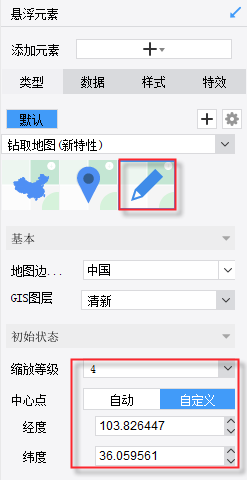
2.4 图表数据设置
选中图表,在右侧图表属性表中选择图表属性表-数据>钻取层级,第一层为点地图,其余为区域地图,如下图所示: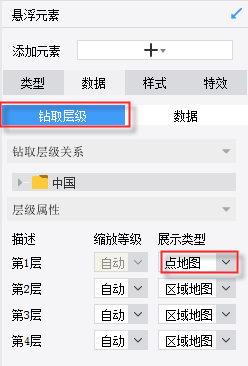
注:只有选择自定义地图时,才可以设置每一层级对应的展示类型
选择图表属性表-数据>数据,由于地图数据来自两个数据集,此处选择各层级分别指定,如下图所示设置: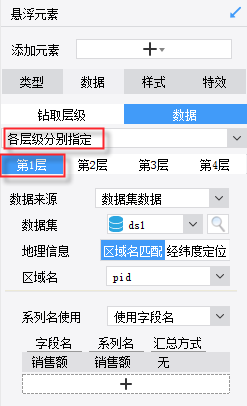
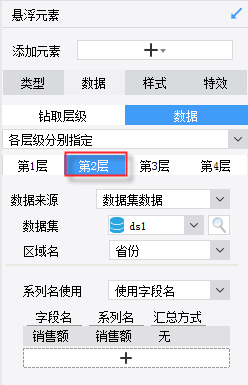

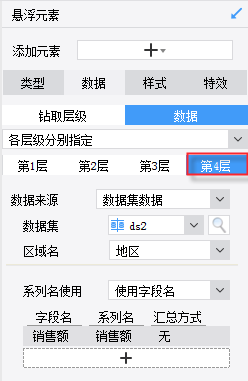
注:数据可以选择底层数据汇总或者各层级分别指定,默认选中前者,意思为数据只需指定钻取地图底层,上层数据根基底层汇总而成;如果选择各层级分别指定,则每一层级根据层级的图表类型不同,界面不同,不同层级时,数据可配置完全不同的系列
2.5 图表样式设置
选择图表属性表-样式>图例,选择渐变色后再将图例可见前面的勾选去除
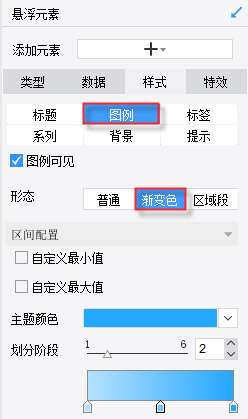
选择图表属性表-样式>系列,点地图的标记点选择自定义图片,设置宽高分别为 20 和 30: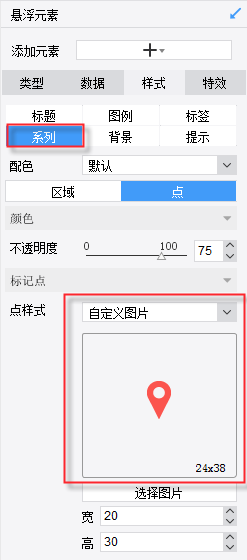
按照需要可在图表属性表中进一步设置图表样式,例如设置标题,字体大小颜色,标签,这里不再一一介绍
2.6 保存与预览
保存模板,点击分页预览,效果即如上。
在线查看模板效果请点击:CombinatorialMapDrillDown.cpt
已完成模板可参考%FR_HOME%\webapps\webroot\WEB-INF\reportlets\doc\Advanced\Chart\NewMap\CombinatorialMapDrillDown.cpt